- 이메일 주소의 링크를 확인할 때 많은 사용자가 이 링크를 열려면 관리 브라우저가 필요합니다. 그들은 염두에두고 있습니다.
- 이 오류는 모바일 장치와 앱을 모두 관리하는 클라우드 기반 서비스 인 Microsoft Intune과 관련이 있습니다.
- 설정 옵션과 관련하여 상황이 정상으로 돌아갈 수 있습니다. Microsoft Intune에서 Outlook에 대한 보호 정책을 만들어 링크를 열려면 관리되는 브라우저가 필요합니다.
- 또는 절차에 따라 Microsoft 365에 대한 조건부 액세스를 구성하기 만하면됩니다.

- 간편한 마이그레이션: Opera 어시스턴트를 사용하여 북마크, 비밀번호 등과 같은 기존 데이터를 전송하십시오.
- 리소스 사용 최적화: RAM 메모리가 다른 브라우저보다 더 효율적으로 사용됩니다.
- 향상된 개인 정보: 무료 및 무제한 VPN 통합
- 광고 없음: 내장 된 Ad Blocker는 페이지 로딩 속도를 높이고 데이터 마이닝으로부터 보호합니다.
- 게임 친화적: Opera GX는 게임을위한 최초이자 최고의 브라우저입니다.
- Opera 다운로드
일반적으로 웹 앱에 액세스하려는 경우 모바일 브라우저에서 바로 액세스 할 수 있습니다.
Mozilla Firefox, Google Chrome 또는 Safari를 사용하더라도 이 링크를 열려면 관리 브라우저가 필요합니다. 당신은 염두에두고 있습니다.
이 에러 메시지 일반적으로 모바일 장치 및 모바일 응용 프로그램을 관리하는 클라우드 기반 서비스 인 Microsoft Intune과 관련이 있습니다.
이를 사용하면 조직의 장치 사용 방식을 제어 할 수 있으며 여기에는 태블릿, 랩톱 및 휴대폰이 포함됩니다.
사용자는이 문제를 Microsoft 포럼:
누군가가 관리되는 브라우저에서 링크를 열도록 직원을 강제 할 수있는 방법을 알려주세요. 현재 누군가 Outlook에 대한 링크를 이메일로 보낼 때 모바일 Outlook 앱의 사용자가 링크를 클릭하면 모바일의 기본 브라우저에서 열립니다.
누군가 Outlook 모바일 앱에서 링크를 클릭하면 웹 사이트가 관리되는 브라우저에서 열려야합니다.
이 문제를 해결할 몇 가지 솔루션을 준비했습니다. 다음 섹션을 읽고 해결 방법을 확인하십시오. 이 링크를 열려면 관리 브라우저가 필요합니다. 발행물.
링크를 열기 위해 관리되는 브라우저가 필요한 경우 어떻게해야합니까?
1. Intune에서 Outlook에 대한 보호 정책 만들기
- 열다 Microsoft Intune 다음으로 이동 클라이언트 앱.
- 고르다 앱 보호 정책, 그리고 정책 만들기.
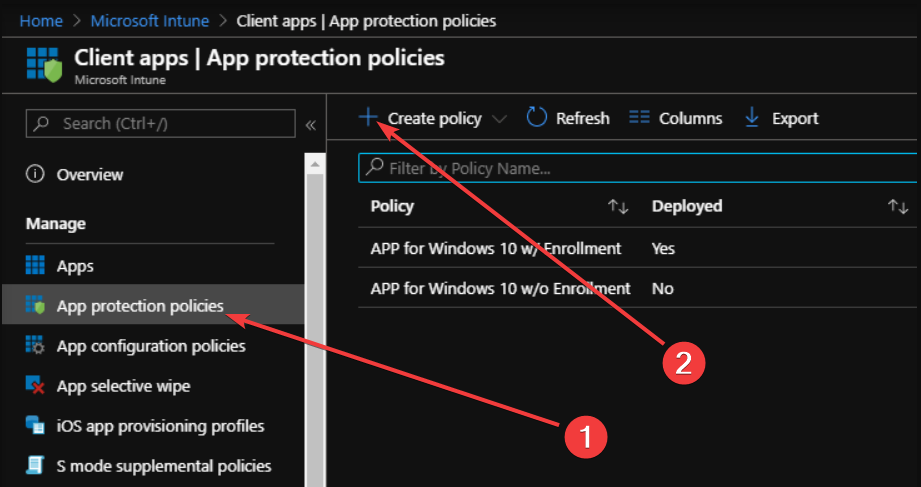
- 클릭 설정 그리고 이동 앱이 다른 앱으로 데이터를 전송하도록 허용.
- 고르다 정책 관리 앱 그 섹션에서.
- 검사 다른 앱으로 웹 콘텐츠 전송 제한.
- 고르다 정책 관리 브라우저 그 섹션에서.
이 솔루션을 사용하면 4 단계 또는 5 단계에서 옵션을 선택하거나 4 단계와 6 단계에서 두 옵션을 모두 선택할 수 있습니다.
당신이 그것을 사용하면 해결해야합니다 이 링크를 열려면 관리 브라우저가 필요합니다. 발행물.
2. 조건부 액세스 적용
Microsoft 365에 대한 조건부 액세스 구성
- 관리자로 로그인하여 하늘빛 문.
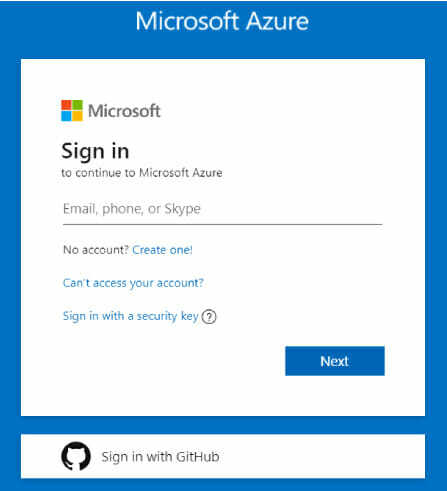
- 에서 Azure Active Directory, 로 이동 보안.
- 다음으로 이동 조건부 액세스 부분.
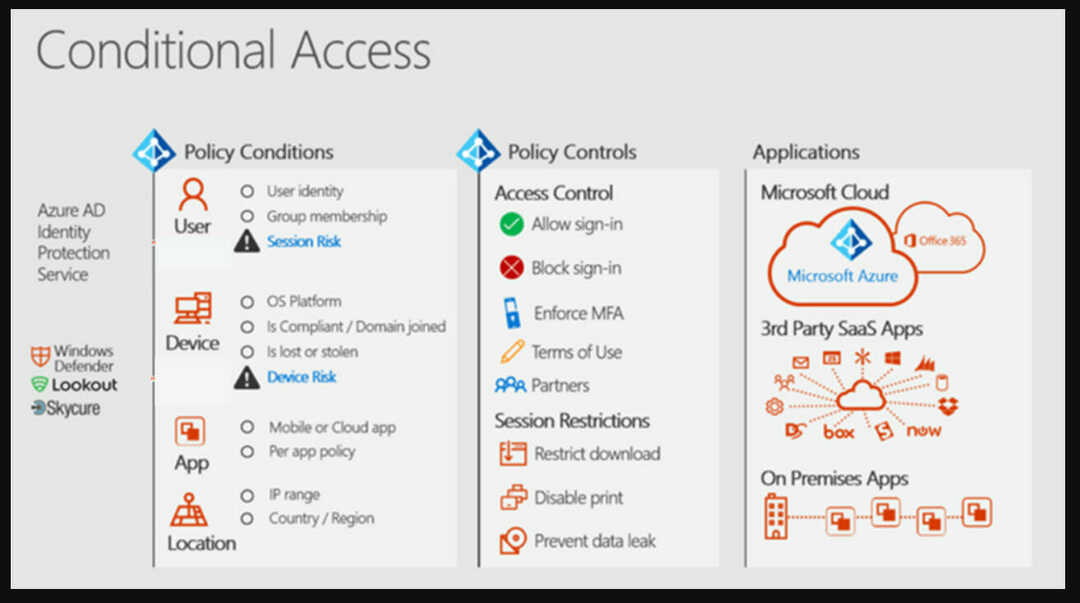
- 고르다 새로운 정책 이름을 지정합니다.
- 에서 과제 고르다 사용자 및 그룹 그리고 포함.
- 고르다 모든 사용자들 또는 특정 사용자 및 그룹, 그리고 끝난.
- 로 이동 클라우드 앱 또는 작업, 확인 포함, 다음 선택 오피스 365.
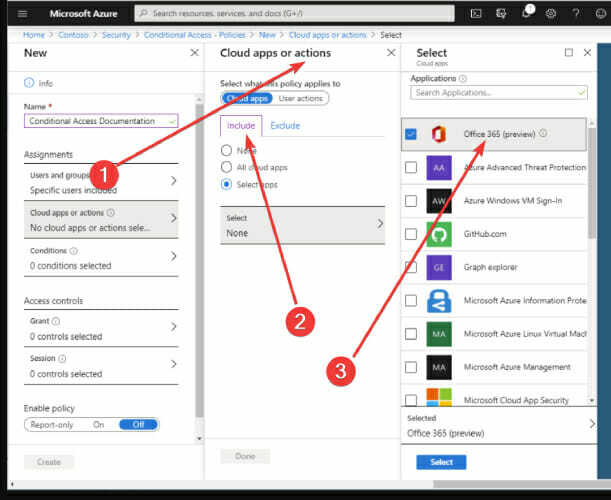
- 로 이동 정황, 선택 장치 플랫폼, 설정 구성 ...에 예.
- Android 및 iOS를 포함하고 다음으로 이동합니다. 정황, 선택 클라이언트 앱.
- 구성에서 선택 예, 선택 모바일 앱 및 데스크톱 클라이언트.
- 나머지는 모두 선택 취소하십시오.
위에서 언급 한 각 단계를 수행했는지 확인한 다음 첫 번째 단계의 두 번째 부분으로 진행합니다.
- 로 이동 액세스 제어, 고르다 부여 세 가지 옵션 (다음 단계 참조).
- 고르다 승인 된 클라이언트 앱 필요, 뒤에 앱 보호 정책 필요.
- 고르다 선택한 컨트롤 중 하나 필요.
- 설정을 확인하고 정책 활성화으로 설정하고 의 위에.
- 고르다 창조하다 해당 정책을 만들고 활성화합니다.
이 솔루션은 Microsoft 365에 대한 모든 모바일 액세스가 OneDrive 및 Outlook Mobile과 같은 승인 된 앱을 사용하도록합니다.
액세스 권한을 받기 전에 애플리케이션 보호 정책에 의해 보호됩니다.
시스템 검사를 실행하여 잠재적 오류 발견

Restoro 다운로드
PC 수리 도구

딸깍 하는 소리 스캔 시작 Windows 문제를 찾습니다.

딸깍 하는 소리 모두 고쳐주세요 특허 기술 문제를 해결합니다.
Restoro Repair Tool로 PC 스캔을 실행하여 보안 문제 및 속도 저하를 일으키는 오류를 찾으십시오. 검사가 완료된 후 복구 프로세스는 손상된 파일을 새로운 Windows 파일 및 구성 요소로 대체합니다.
이 솔루션을 조직에 사용하고 이 링크를 열려면 관리 브라우저가 필요합니다. 발행물. 첫 번째 단계는 Microsoft 365에 조건부 액세스를 적용하는 것입니다.
다음 단계에서는 ActiveSync for Exchange Online을 사용하여 Azure AD 조건부 액세스 정책을 구성해야합니다. 이와 관련하여 취해야 할 단계는 아래에서 찾을 수 있습니다.
ActiveSync (EAS)를 사용하여 Azure AD 조건부 액세스 정책 구성
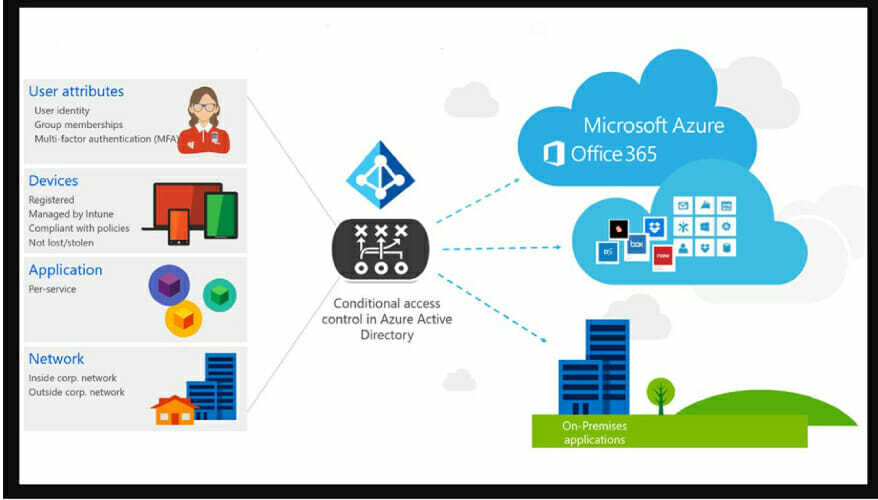
- 로그인 Azure Active Directory.
- 고르다 보안 및 조건부 액세스.
- 선택 새로운 정책 옵션, 이름을 지정하고 과제.
- 고르다 사용자 및 그룹, 및 포함 고르다 모든 사용자들 또는 특정 사용자 및 그룹.
- 고르다 끝난, 로 이동 클라우드 앱 또는 작업, 선택 Office 365 Exchange Online.
- 로 이동 정황, 선택 클라이언트 앱, 및 구성 고르다 예.
- 선택 Exchange ActiveSync 클라이언트 나머지는 모두 선택 취소합니다.
- 에 액세스 제어, 고르다 액세스 권한 부여 및 앱 보호 정책 필요, 선택 고르다.
- 설정을 확인하고 정책 활성화, 선택 의 위에.
- 고르다 창조하다 그런 다음 새 정책을 만들고 활성화합니다.
이 솔루션의 세 번째 단계에서는 기계적 인조 인간 및 iOS 애플리케이션. 아래에 설명 된 단계를 적용하여 Intune 보호 정책을 구성해야합니다.
Android 및 iOS 애플리케이션에 대한 Intune 보호 정책 구성
- 로그인 Microsoft Endpoint Manager 관리 센터.
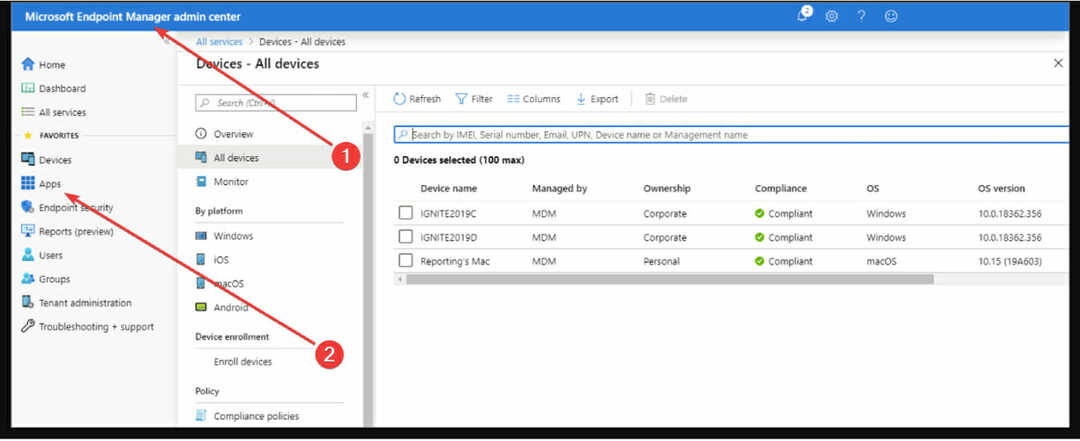
- 고르다 앱 과 앱 보호 정책.
- 고르다 정책 만들기 그리고 iOS / iPadOS 또는 기계적 인조 인간.
- 에 기초 가치를 더하다 이름 및 설명 플랫폼 섹션.
- 딸깍 하는 소리 다음, 로 이동 앱 최소한 하나의 애플리케이션을 추가하십시오.
- 에 모든 기기 유형의 앱에 타겟팅 고르다 관리되지 않음 또는 관리 ...에 대한 iOS.
- 선택 관리되지 않음, Android 기기 관리자, 및 Android Enterprise ...에 대한 기계적 인조 인간.
- 확인하십시오 공개 앱 선택 과 맞춤형 앱 선택.
- 딸깍 하는 소리 다음 탐색하다 데이터 보호 설정.
- 딸깍 하는 소리 다음 탐색하다 조건부 시작.
iOS 및 Android 용 조건부 실행
- 고르다 환경, 삽입 값, 선택 동작.
- 딸깍 하는 소리 다음 다음으로 이동 과제.
- 딸깍 하는 소리 다음:검토 + 만들기 그런 다음 창조하다.
이를 통해 앱 보호 정책에 대한 로그인 조건을 설정할 수 있습니다. 회사 앱에 로그인하려는 사용자가 값을 충족해야합니다.
당신이 선택할 때 동작, 해당 섹션에는 사용자가 요구 사항을 충족하지 못하는 경우에 대한 조건이 포함되어 있습니다. 단일 설정에 대해 여러 작업을 구성 할 수있는 특정 경우가 있습니다.
명명 된 문제 이 링크를 열려면 관리 브라우저가 필요합니다. 많은 사용자가 브라우저를 열려고 할 때 경험 한 것입니다.
일부 직원은 회사 메일 주소에서 링크를 열려고 할 때이 오류가 발생했습니다.
Microsoft Intunes를 사용하여이 오류를 제거하고 Outlook Express에 대한 보호 정책을 만드는 것이 좋습니다. 문제를 해결하는 또 다른 방법은 조건부 액세스를 적용하는 것입니다.
이를 위해서는 다음과 같은 세 가지 추가 하위 수정을 수행해야합니다. 마이크로 소프트 365, ActiveSync로 정책 구성 및 iOS 및 Android 앱에 대한 정책 설정.
이전에 언급 한 수정 사항에 대한 경험에 대해 전용 섹션에서 솔루션을 테스트하고 의견을 제시하십시오.
 여전히 문제가 있습니까?이 도구로 문제를 해결하세요.
여전히 문제가 있습니까?이 도구로 문제를 해결하세요.
- 이 PC 수리 도구 다운로드 TrustPilot.com에서 우수 등급 (이 페이지에서 다운로드가 시작됩니다).
- 딸깍 하는 소리 스캔 시작 PC 문제를 일으킬 수있는 Windows 문제를 찾습니다.
- 딸깍 하는 소리 모두 고쳐주세요 특허 기술 문제를 해결하는 방법 (독자 전용 할인).
Restoro는 0 이번 달 독자.


